电脑硬盘或是移动硬盘合并分区后数据丢失了怎么恢复?为了更好的利用磁盘空间,用户经常对调整分区大小、拆分分区或是合并分区。但是有时候会操作失误,造成数据丢失。那么遇到合并分区出错数据丢问题该怎么应对呢?
合并分区是指在不删除数据的情况下把两个小的分区合并成为一个大分区。当硬盘上某个分区空间不足了,可以尝试将有足够可用空间的分区与该分区合并,解决空间不足问题;此外,有些硬盘的分区不太合理,比如,分区太多,不方便管理,可以通过合并分区减少分区数。
目前,Windows系统提供的磁盘管理器只能将分区及其相邻的未分配空间合并,无法直接将两个现有分区进行合并。想要实现分区合并,需要借助第三方的分区管理软件。合并分区会丢失数据吗?正常情况下,使用分区工具合并分区是不会造成数据丢失的。不过,如果分区合并过程失败,会导致数据丢失。分区合并过程异常中断、分区软件出错、被调整的分区本身就有问题、磁盘有坏道等都可能会导致分区合并失败。合并分区失败后数据丢失场景如下:
分区合并失败后数据还能恢复吗?答案是有希望恢复。分区合并失败会造成分区无法访问或是分区丢失等问题,但这些情况不会将数据彻底抹去,选择正确的恢复方法即可最大程度地挽救数据。不过,分区合并失败的时有可能会破坏原始的目录结构,导致很多数据无法按照原始的目录结构恢复。损坏程度不同,恢复结果也会有差异。
分区合并后数据丢失了如何恢复?建议使用专业的数据恢复软件来恢复,情况复杂的还可以联系易数科技专家团队进行人工恢复。自己尝试数据恢复的时候,建议首选DiskGenius,功能强大且操作简单。下面是详细的数据恢复步骤:
第一步:下载DiskGenius软件,软件无需安装,解压缩后双击“DiskGenius”应用程序即可打开软件。
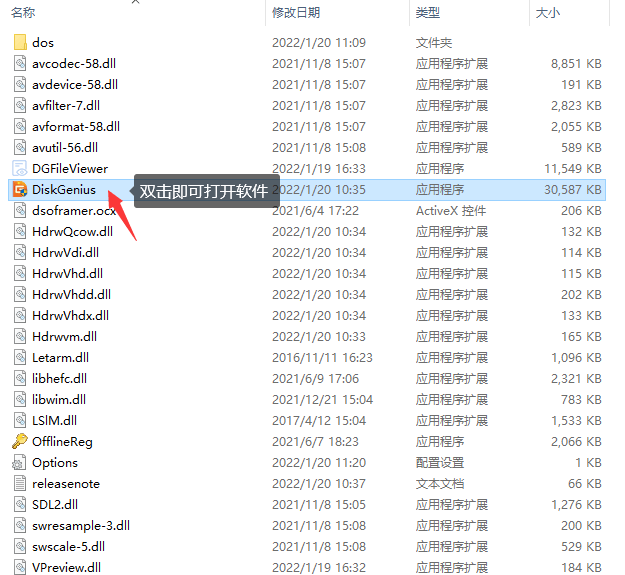
第二步:在软件里选中需要恢复数据的分区,点击“恢复文件”按钮,然后点击“开始”按钮。
提示:由于原始的目录结构可能损坏了,在点击“开始”之前,记得勾选“额外扫描已知文件类型”。勾选这个选项后,软件会对所选区域进行深度扫描,深度扫描不会受文件目录影响,可以尽可能多的查找丢失的数据。
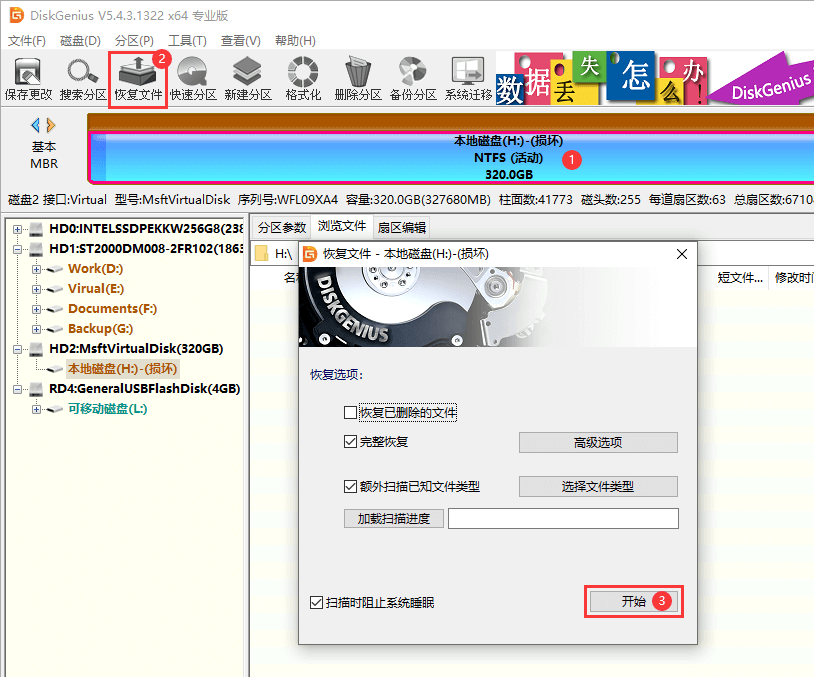
第三步:静待扫描结束。
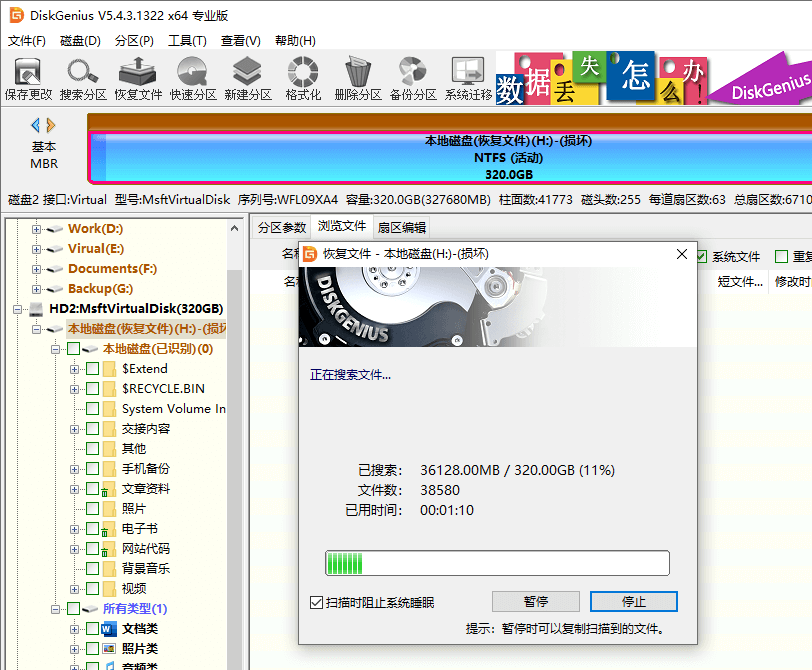
第四步:对扫描结果中的文件进行预览,确认数据是否正确。
通过预览文件可以提前判断文件是否可以被正确恢复。预览文件的时候,如果文件名正确,但双击文件提示“文件头数据与类型不匹配”,说明原始的目录结构可能被破坏了。这时候,需要仔细查看和预览“所有类型”下的数据,这里的文件预览成功的几率更大。
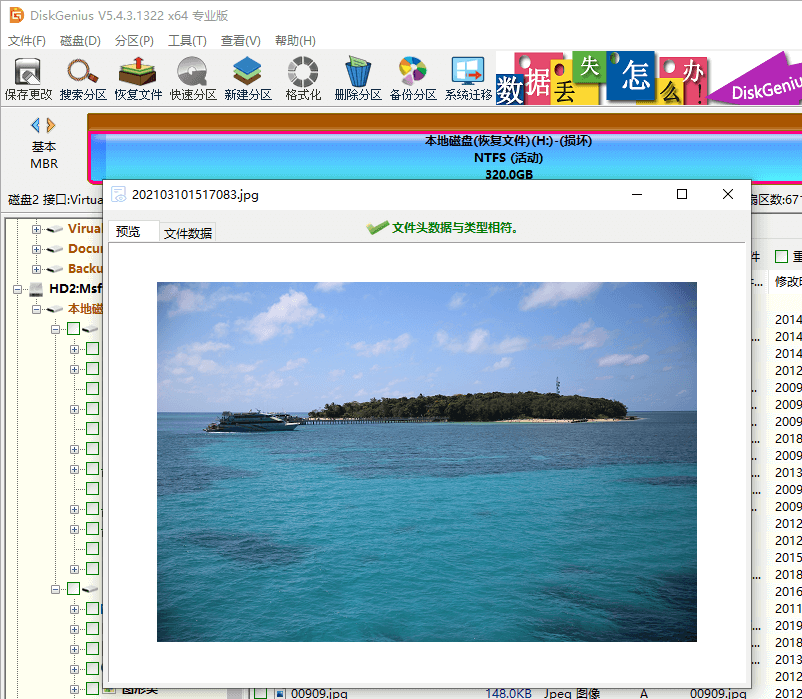
第五步:勾选想要恢复的文件,然后把文件复制保存到其他安全的位置。
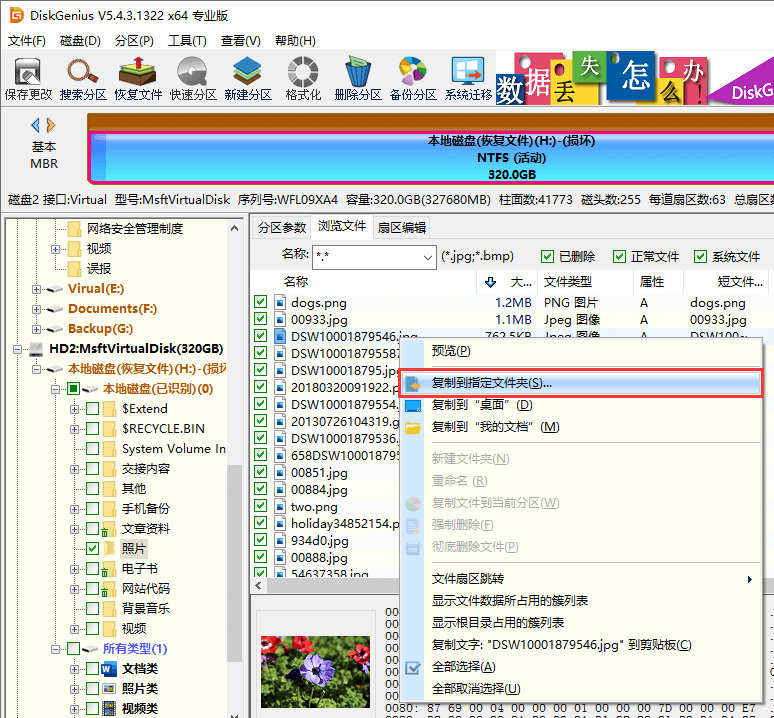
相关文章
